Пребацивање иТунес плејлиста на Виндовс 8 апликацију за музику
Изгледа да Аpple не планира да избаци посебну апликацију за Виндовс 8 у модерном стилу, већ ће се задржати на десктоп верзији или неће бити никакве. Ако користите iPhone, или сте прешли са iPhone-а на други смартфон, или са Mac-а на Виндовс 8 рачунар, вероватно сте се сусрели са проблемом пребацивања ваше музике са iTunes-а у апликацију Music у Модерн UI окружењу. Нажалост, не постоји лакши начин да се овај прелаз олакша. Али, ако сте већ преместили вашу музику у нову апликацију, можда ћете пожелети да увезете и ваше плејлисте које сте направили у iTunes-у. Добра вест је да је то једноставан процес.
Увоз са истог рачунара
Овај метод је применљив ако имате iTunes инсталиран на вашем рачунару и желите да пребаците плејлисте са iTunes-а на апликацију Music у Модерн UI окружењу. Покрените апликацију Music и у левој навигационој траци, испод опције за додавање нове плејлисте, видећете опцију за увоз плејлиста.
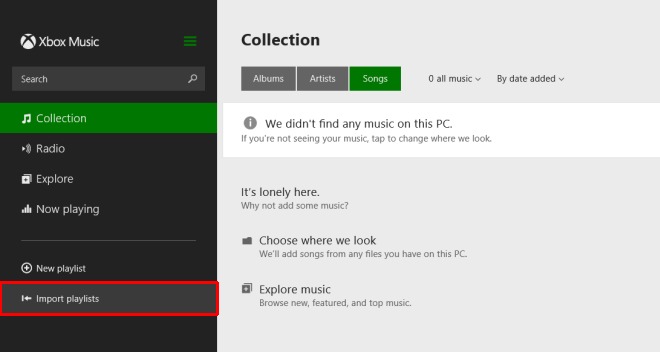
Када кликнете на ову опцију, апликација ће тражити потврду да претражи вашу музичку библиотеку у потрази за плејлистама и да их увезе. Кликните на дугме „Увези плејлисте“.

И то је све! Апликација ће скенирати вашу музичку библиотеку и све ваше плејлисте ће бити увезене и приказане у секцији плејлиста у апликацији Music.
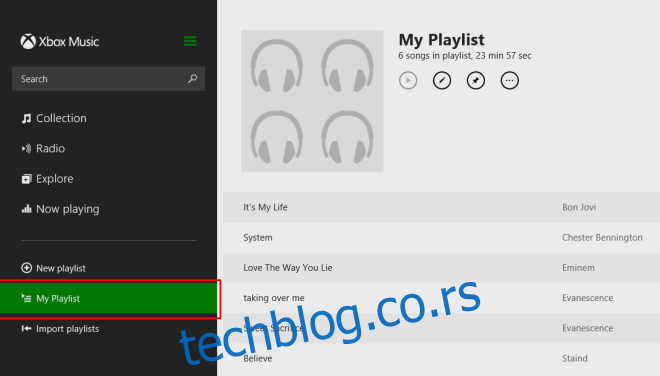
Пре него што почнете са увозом, важно је да знате неколико ствари. Прво, апликација прегледа вашу музичку библиотеку, што значи да без обзира из које апликације увозите плејлисте, оне морају бити смештене у музичкој библиотеци.
Увоз са једног рачунара на други
Овај метод се користи када желите да увезете iTunes плејлисте са Mac-а или старог рачунара (вероватно са Windows 7 или Vista оперативним системом) на рачунар са Windows 8.
Ако увозите са Mac-а, пронађите следећу путању:
/Users/username/Music/iTunes/iTunes Library.xml
и копирајте XML датотеку.
Ако увозите са Windows 7 или Vista система, пронађите следећу путању:
UsersusernameMusiciTunesiTunes Library.xml
и копирајте XML датотеку.
На рачунару са Windows 8, отворите музичку библиотеку, направите фасциклу под називом „iTunes“ и налепите ову датотеку у њу. Сада можете увезти плејлисте користећи горе описани метод. Плејлисте ће се појавити у навигационој колони, у својој категорији.